 职业技能鉴定中心计算机操作员考试初级题库Word文档格式.doc
职业技能鉴定中心计算机操作员考试初级题库Word文档格式.doc
- 文档编号:13137857
- 上传时间:2022-10-06
- 格式:DOC
- 页数:10
- 大小:54KB
职业技能鉴定中心计算机操作员考试初级题库Word文档格式.doc
《职业技能鉴定中心计算机操作员考试初级题库Word文档格式.doc》由会员分享,可在线阅读,更多相关《职业技能鉴定中心计算机操作员考试初级题库Word文档格式.doc(10页珍藏版)》请在冰豆网上搜索。
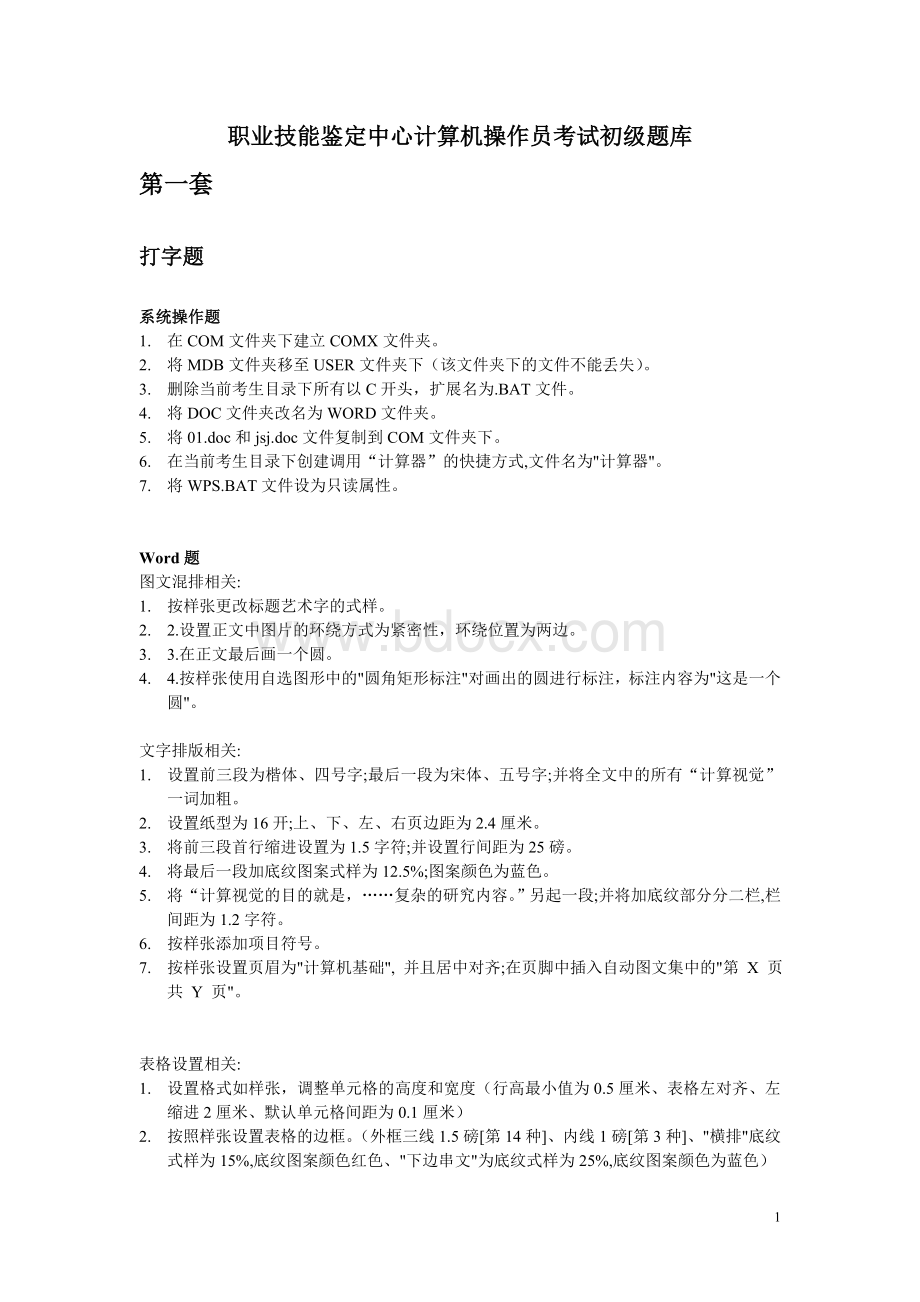
圆角矩形标注"
对画出的圆进行标注,标注内容为"
这是一个圆"
文字排版相关:
1.设置前三段为楷体、四号字;
最后一段为宋体、五号字;
并将全文中的所有“计算视觉”一词加粗。
2.设置纸型为16开;
上、下、左、右页边距为2.4厘米。
3.将前三段首行缩进设置为1.5字符;
并设置行间距为25磅。
4.将最后一段加底纹图案式样为12.5%;
图案颜色为蓝色。
5.将“计算视觉的目的就是,……复杂的研究内容。
”另起一段;
并将加底纹部分分二栏,栏间距为1.2字符。
6.按样张添加项目符号。
7.按样张设置页眉为"
计算机基础"
并且居中对齐;
在页脚中插入自动图文集中的"
第X页共Y页"
表格设置相关:
1.设置格式如样张,调整单元格的高度和宽度(行高最小值为0.5厘米、表格左对齐、左缩进2厘米、默认单元格间距为0.1厘米)
2.按照样张设置表格的边框。
(外框三线1.5磅[第14种]、内线1磅[第3种]、"
横排"
底纹式样为15%,底纹图案颜色红色、"
下边串文"
为底纹式样为25%,底纹图案颜色为蓝色)
3.按照样张设置,各项单元格内容全部居中。
4.按样张设置单元格合并。
Internet题
IE相关:
1.访问网站,并将网页保存在C:
\WebTest目录下,使用默认文件名。
2.设置选项参数,将IE首页设为,并将IE的保留历史记录时间设为10天。
3.设置IE选项参数,关闭网页中图片的显示与声音的播放。
OutLook相关:
1.按要求设置OUTLOOK新的Email帐号,用户名为My163,Email地址为My163@,pop3为,SMTP为SMTP,密码为1234。
2.书写内容为"
我正在考试中"
的Email,并发往osta@。
3.接收在My163@中的信息。
第二套
1.在USER文件夹下建立SUBUSER文件夹。
2.将DBF文件夹移至DAT文件夹下(该文件夹下的文件不能丢失)。
3.删除当前考生目录下所有扩展名为.Bak的文件。
4.将WORD文件夹改名为DOC文件夹。
5.将01.doc和jsj.doc文件复制到USER文件夹下。
6.在USER文件夹下创建调用"
画图"
的快捷方式。
7.将WPS.BAT文件设为非只读属性。
1.更改标题的艺术字字体为隶书。
2.按样张对正文中的图片进行裁剪。
3.在正文的最后画一个正方形。
4.按样张用自选图形中的"
椭圆形标注"
对画出的正方形进行标注,标注边框线为"
绿色"
,标注内容为"
边长为a"
1.设置标题为黑体、二号字、居中;
正文为宋体、四号字;
并将正文中的所有"
CIH"
一词加粗。
2.设置纸型为B5;
上、下页边距为3.0厘米,左、右页边距为2.4厘米。
3.将正文第一段首行缩进设置为2字符;
设置正文行间距为2倍行距,标题段后间距为1行。
4.将正文第二段文字加底纹图案式样为"
20%"
5.按样张将正文分段。
CIH病毒"
并且右对齐;
-页码-"
1.按照样张调整表格的高度和宽度(行高最小值为0.6厘米、表格左对齐、左缩进2厘米、默认单元格间距为0.2厘米)
2.按照样张设置表格的边框(包括内外线框)。
(外粗内细框线3磅(第九种线型)、第二行底纹图案样式20%,底纹图案颜色为鲜绿、第五行底纹填充色为灰-50%。
)
3.按照样张设置各项单元格内容全部居中对齐。
1、访问网站,并将网页保存在C:
\myfile目录下,使用默认文件名。
2、设置IE选项参数,将IE首页设为,并将IE的保留历史记录时间设为15天。
3、设置IE选项参数,设置代理服务器地址为:
192.168.1.17,端口为:
8003。
4、按要求设置OUTLOOK新的Email帐号,用户名为My888,Email地址为My888@,pop3为,SMTP为SMTP,密码为888。
5、书写内容为"
我正在北京旅游"
的Email,并发往LMY88@WZ163.COM。
6、(前提:
已设好My888的邮件帐户)接收在My888@中的信息。
第三套
1.在DAT文件夹下建立SUBDAT文件夹。
2.将DBF文件夹移至USER文件夹下(该文件夹下的文件不能丢失)。
3.删除当前考生目录下所有以C开头的文件(整个考生目录)。
4.将jsj.doc文件改名为计算机.doc文件。
5.将01.doc和wps.bat文件复制到DAT文件夹下。
6.在WORD文件夹下创建调用启动"
写字板"
7.将Auto.BAT文件设为隐藏。
1.设置标题的艺术字环绕方式为"
四周型"
,环绕位置为"
左边"
2.设置正文中图片的填充颜色为"
3.在正文的最后画一个正三角形。
线形标注2"
对画出的正三角形进行标注,标注的边框线颜色为红色,标注内容为"
三条边相等"
1.设置标题为黑体、小二号字、居中;
正文为宋体、小四号字;
并将正文中的二、四、六段加粗。
2.设置纸型为A4;
上、下页边距为2.5厘米,左、右页边距为3.1厘米。
3.将正文第一段首行缩进为2字符;
设置正文行间距为1.5倍行距,第一段段前间距为0.9行。
4.将标题加宽度为1.5磅的阴影边框。
5.按正文第二至第七段分三栏;
栏间距为1.5字符,并加分隔线。
6.按样张将正文中的编号"
1.2.3."
改为项目符号。
虚拟现实系统"
并且左对齐;
1.按照样张设置格式并调整表格的高度和宽度(行高最小值为0.5厘米、表格左对齐、左缩进2厘米、默认单元格间距为0.15厘米)
(三线框线0.75磅(第14种线型)、第二行底纹图案式样为10%,底纹图案颜色为黄色、第四行底纹填充色为蓝色)
1.访问网站,并将网页中"
温州热线"
的标题图片保存在C:
\myjpg目录下,使用默认文件名。
2.设置IE选项参数,将IE首页设为空白页,并将IE的保留历史记录时间设为15天。
3.设置IE选项参数,设置代理服务器地址为:
61.68.1.34,端口为:
1.按要求设置OUTLOOK新的Email帐号,用户名为Goodluck,Email地址为Goodluck@,pop3为,SMTP为SMTP,密码为666。
、附件为"
C:
\myjpg\zp01.jpg"
的Email,并发往WCG2000@SINA.COM。
3.(前提:
已设好Goodluck的邮件帐户)接收在Goodluck@中的信息。
第四套
1.在DBF文件夹下建立SUBDBF文件夹。
2.将auto.bat文件移至DATA文件夹下。
3.删除当前考生目录下所有以b开头,扩展名为.BAK的文件(整个考生目录)。
4.将01.doc文件改名为NUMBER1.doc文件。
5.将以TD为开头,扩展名为.dbf文件复制到USER文件夹下。
6.在DATA文件夹下创建调用启动"
记事本"
7.将jsj.doc文件设为只读。
1.更改标题的艺术字形状为"
波形1"
2.设置正文中的图片为"
灰度"
3.在正文最后画一个正五边形,线条颜色为蓝色。
线形标注3(无边框)"
对画出的正五边形进行标注,标注内容为"
蓝色正五边形"
1.设置第一段为仿宋体、三号字;
其余为楷体、小三号字;
并将正文中所有"
网络化"
装订线为1.0厘米,装订位置为顶。
3.将第一段首行缩进为1.1字符;
设置全文行间距为单倍行距,全文各段的段后距为0.5行。
4.将第一段设置底纹填充色为蓝色,底纹图案式样为5%。
5.将最后一段移到第一段和第二段之间,称为第二段。
6.按样文设置项目符号。
网络化建设"
1.按样张设置格式,并调整表格的高度和宽度(行高固定值为1厘米、表格左对齐、左缩进1厘米、默认单元格间距为0.1厘米)
(双波浪边框线0.75磅、第一行底纹填充色为灰-12.5%,第三行底纹图案式样为15%,图案颜色为粉红)
3.按照样张设置,各项单元格内容居中。
1.访问网站,并将网页左上角的"
新浪网"
2.设置IE选项参数,将IE首页设为空白页,并将IE的保留历史记录时间设为16天。
3.设置IE选项参数,不使用web页中指定的颜色,指定访问过的链接为红色(为调色板里的第二行第一列的颜色),未访问过的链接为绿色。
(为调色板里第三行第三列的颜色)
1.按要求设置OUTLOOK新的Email帐号,用户名为WCG2000,Email地址为WCG2000@
- 配套讲稿:
如PPT文件的首页显示word图标,表示该PPT已包含配套word讲稿。双击word图标可打开word文档。
- 特殊限制:
部分文档作品中含有的国旗、国徽等图片,仅作为作品整体效果示例展示,禁止商用。设计者仅对作品中独创性部分享有著作权。
- 关 键 词:
- 职业技能 鉴定 中心 计算机 操作员 考试 初级 题库 精品 文档
 冰豆网所有资源均是用户自行上传分享,仅供网友学习交流,未经上传用户书面授权,请勿作他用。
冰豆网所有资源均是用户自行上传分享,仅供网友学习交流,未经上传用户书面授权,请勿作他用。


 (完整word版)信息论与编码期末考试题----学生复习用.doc
(完整word版)信息论与编码期末考试题----学生复习用.doc
 (完整版)固定资产盘点表.xls
(完整版)固定资产盘点表.xls
